El menú 'Envia a' és una característica útil de Windows que us permet enviar ràpidament un fitxer a un altre programa o ubicació. No obstant això, de vegades el menú es pot corrompre o es pot desinstal·lar un programa, fent que el menú es quedi buit. Si us perdeu l'opció Destinatari del correu del menú Envia a, hi ha algunes coses que podeu fer per solucionar el problema. Primer, proveu d'obrir el menú Envia a des de la línia d'ordres. Per fer-ho, premeu la tecla Windows + R per obrir el diàleg Executar, escriviu 'sendto' i premeu Enter. Això hauria d'obrir el menú Envia a a l'Explorador de fitxers. Si encara falta l'opció Destinatari del correu, podeu provar de restaurar-la des d'una còpia de seguretat. Per fer-ho, obriu l'Explorador de fitxers i aneu a la següent ubicació: C:Usuaris[nom d'usuari]AppDataRoamingMicrosoftWindowsSendTo Aquí hauríeu de veure un fitxer anomenat 'Mail Recipient.MAPIMail'. Feu clic amb el botó dret sobre aquest fitxer i seleccioneu 'Restaurar des de versions anteriors'. Això hauria de restaurar l'opció Destinatari del correu al menú Envia a. Si això no funciona, podeu provar de tornar a crear el fitxer 'Mail Recipient.MAPIMail'. Per fer-ho, obriu l'Explorador de fitxers i aneu a la següent ubicació: C:Usuaris[nom d'usuari]AppDataLocalMicrosoftWindowsTemplates Creeu un fitxer de text nou en aquesta ubicació i anomeneu-lo 'Mail Recipient.MAPIMail'. Ara, obriu el fitxer i escriviu el següent: [MAPIMail] Entrada 1= Deseu el fitxer i tanqueu-lo. Ara hauríeu de poder veure l'opció Destinatari del correu al menú Envia a.
Destinatari del correu opció de Enviar El menú fa que sigui molt fàcil per als usuaris enviar els seus fitxers i carpetes a altres persones als seus ordinadors. Si sou algú que utilitza activament aquesta funció i nota que ha desaparegut, us molestarà. En aquest article, veurem com solucionar l'opció de destinatari de correu que falta al menú Envia a Windows 11/10.
Corregiu el destinatari del correu que falta al camp Envia a Windows 11/10
Diversos motius diferents poden fer que l'opció de destinatari de correu desaparegui, el més comú és un fitxer de dispositiu Bluetooth danyat o un client de correu electrònic no definit com a aplicació predeterminada. Tenim les següents ofertes:
- Creeu un destinatari de correu a la carpeta SendTo
- Copieu l'etiqueta del destinatari del correu des del menú d'usuari predeterminat.
- Suprimiu el fitxer del dispositiu Bluetooth de 0 KB de la carpeta Envia a la carpeta.
Enviar per correu sense destinatari
1] Creeu un destinatari de correu a la carpeta Envia a.

La primera i més eficaç manera de solucionar l'opció de destinatari de correu que falta és crear un nou destinatari de correu a la carpeta Envia a. A continuació s'explica com fer-ho:
- Obriu l'ordre Executar al vostre PC mitjançant la drecera de teclat Windows + R.
- Al quadre de diàleg que s'obre, introduïu shell: enviar i premeu Intro per obrir la carpeta SendTo a l'Explorador de fitxers.
- A la pestanya de menú a la part superior d'aquesta finestra, seleccioneu Visualitza > Mostra > selecciona Extensions de nom de fitxer i icones ocultes
- Ara feu clic amb el botó dret a una àrea buida d'aquesta finestra, seleccioneu Nou i feu clic a Document de text
- Anomena aquest document com Destinatari del correu.MAPIMail . Assegureu-vos que l'extensió d'aquest fitxer no es desa com a .txt.
Ara comproveu si podeu trobar l'opció 'Destinatari del correu' a la carpeta 'Envia a'.
2] Copieu l'etiqueta del destinatari del correu des del menú d'usuari predeterminat.
- Obriu l'Explorador de fitxers al vostre PC utilitzant la combinació de tecles Windows + 'E'.
- Introduïu el camí següent a la barra d'adreces:
- Aquí trobareu l'opció 'Destinatari del correu'. Seleccioneu per copiar-lo i enganxar-lo a la ubicació següent:

Substituïu 'Nom d'usuari' aquí pel vostre nom d'usuari predeterminat i comproveu si el problema persisteix.
3] Suprimeix el fitxer del dispositiu bluetooth de 0 KB de la carpeta Envia a la carpeta.
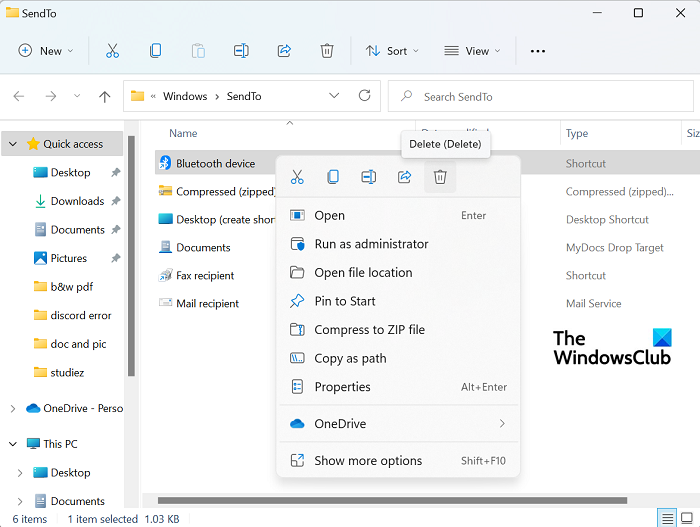
Si la vostra connexió Bluetooth s'ha fet malbé abans, hi ha la possibilitat que us trobeu amb aquest problema a l'ordinador. En aquest cas, heu d'eliminar la drecera de Bluetooth de 0 KB. Això no és més que una drecera a un dispositiu Bluetooth connectat prèviament. Tot i que això passa molt poques vegades, la drecera pot ocupar espai a la carpeta 'Comprimit (arxivat)' del menú 'Envia a' i crear un conflicte en conseqüència. Així que si trobeu un element amb el nom Bluetooth amb una mida de 0 KB, cal suprimir-lo. Tanmateix, no hauríeu d'eliminar elements que tinguin una mida mínima d'1 KB.
xpsrchvw exe
- Obriu la finestra d'ordres Executar i introduïu la mateixa ordre 'shell:SendTo' que en el primer procés.
- Això obrirà la mateixa carpeta Envia a que abans. Aquí veureu la carpeta de l'aplicació Bluetooth.
- Feu-hi clic amb el botó dret i seleccioneu Suprimeix
Reinicieu l'ordinador i comproveu si la icona del destinatari del correu apareix al menú Envia a.
Llegeix : Envia al menú està buit o no funciona a Windows
actualitzeu el controlador Bluetooth
Com personalitzar el menú Envia a Windows 11/10?
Si voleu fer més canvis al menú Envia a, podeu editar, eliminar o afegir elements al menú Envia a. És possible afegir opcions addicionals per transferir fitxers o moure els disponibles actualment. Només corre infern: Enviament comanda per obrir Enviar carpeta i creeu noves dreceres en aquesta carpeta. Podeu fer-ho arrossegant aplicacions o fent clic a un espai buit > Nou > Drecera nova. Podeu llegir-ne més informació aquí.
Llegeix : falta la carpeta comprimida (comprimida) al menú Envia a
Com eliminar 'Envia' del menú contextual?
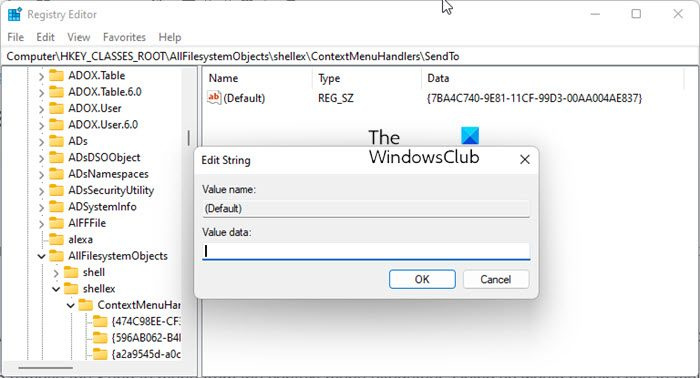
Obriu l'Editor del registre i navegueu a la clau següent:
|_+_|Ara, al costat dret, feu doble clic a la icona (Per defecte) valor i elimineu el text mostrat, deixant el camp Valor de dades en blanc.
Feu clic a D'acord i sortiu.
Per a tu, el valor de les dades al meu Windows és |_+_|. Feu una nota per si ho voleu afegir més tard.
Esperem que aquesta guia us hagi ajudat a recuperar l'opció Destinatari del correu al menú Envia a.














